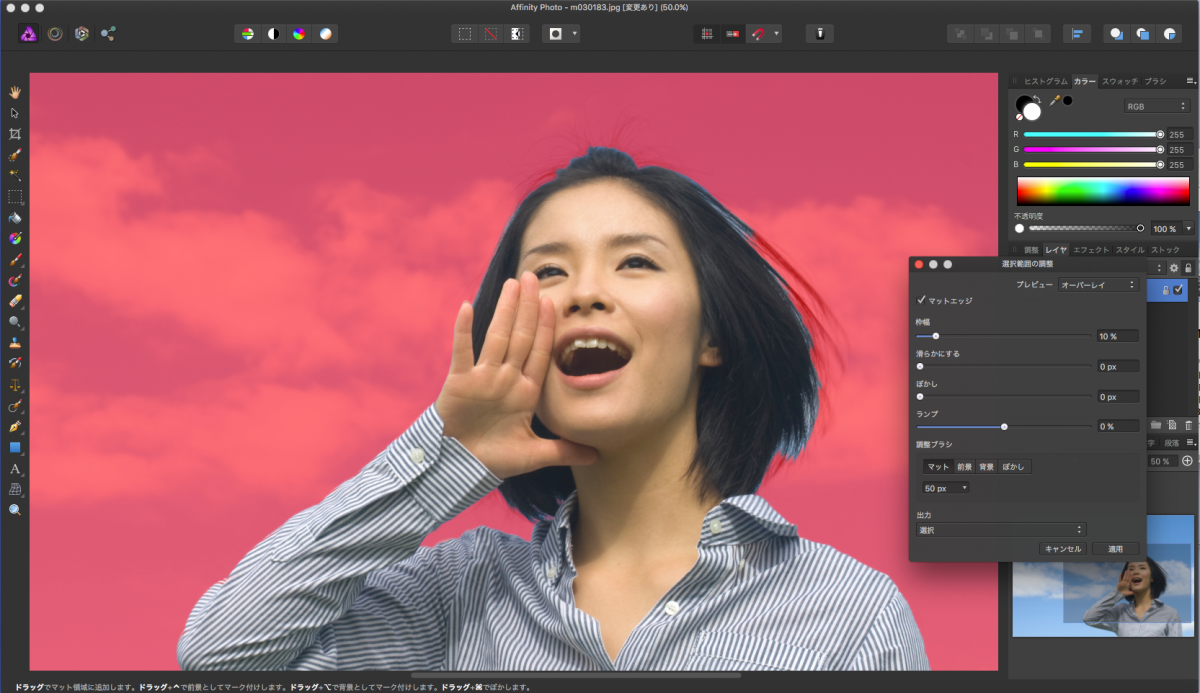
Affinity Photoの使い方-写真の切り抜き
2016/8/2 - Affinity Photo( Affinity Photo使い方 , Affinity Photo入門 )
まずはよく使う機能の切り抜きをやってみます。
↓の写真の女性を切り抜きます。

Affinity Photoで写真を開いたら、選択ブラシツールを選択します。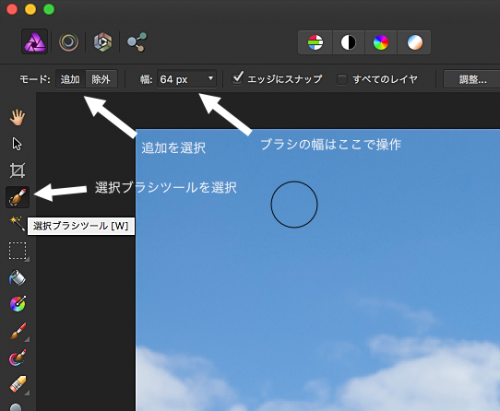
切り取りたい部分をドラッグします。
↓の写真のようにだいたいでいいです。
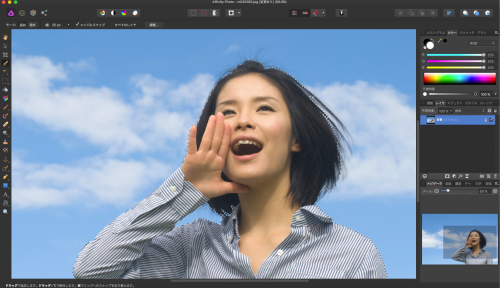
ちゃんと選択されていない髪の毛のあたりを微調整します。
↓このように大雑把でOKです。ブラシの太さは出てきたウィンドウで変えられます。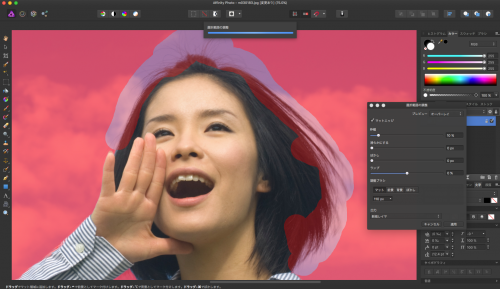
ウィンドウのプレビューで色を変えて確認できます。(これは白黒を選択しました。)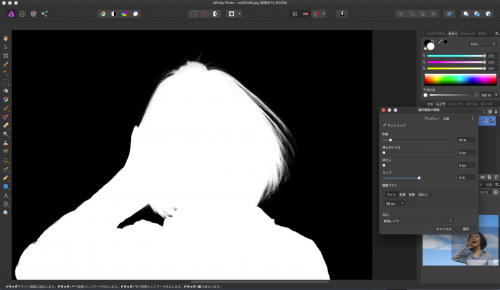
出力を「選択」や「新規レイヤー」に変えて出力先を選んで「適用」を押すと完了です。
完成です。
背景が単純な写真でないと綺麗に切り抜くのは難しいですが、これだけで切り抜けるのは楽ちんです。前はペンツールで地道にやってましたから(笑)

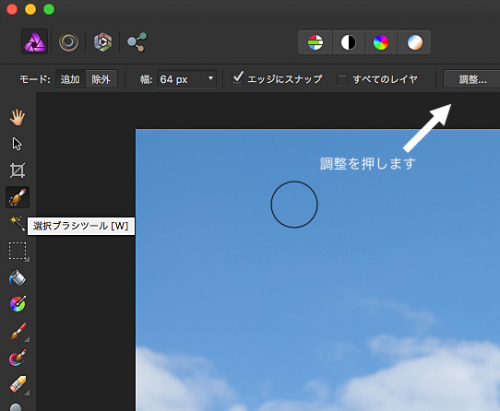
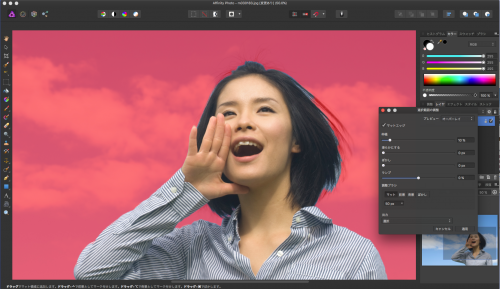
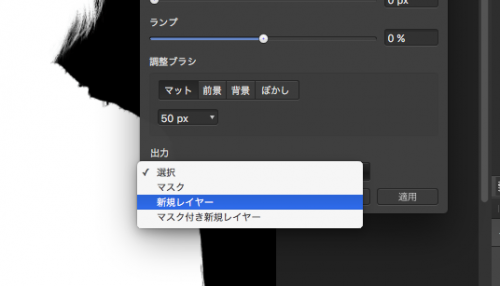
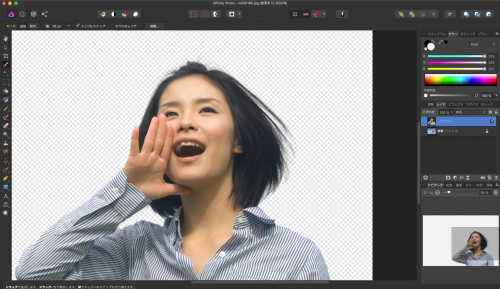
 管理人
管理人




コメントを書く